smokey eyes......
Also bitte.......ich bin gespannt auf Eure Meinungen....... ;))
Den Schnitt fand ich ziemlich spannend so.....allerdings hab ich den Augenbereich nicht schärfer hinbekommen......wie schaffe ich das????
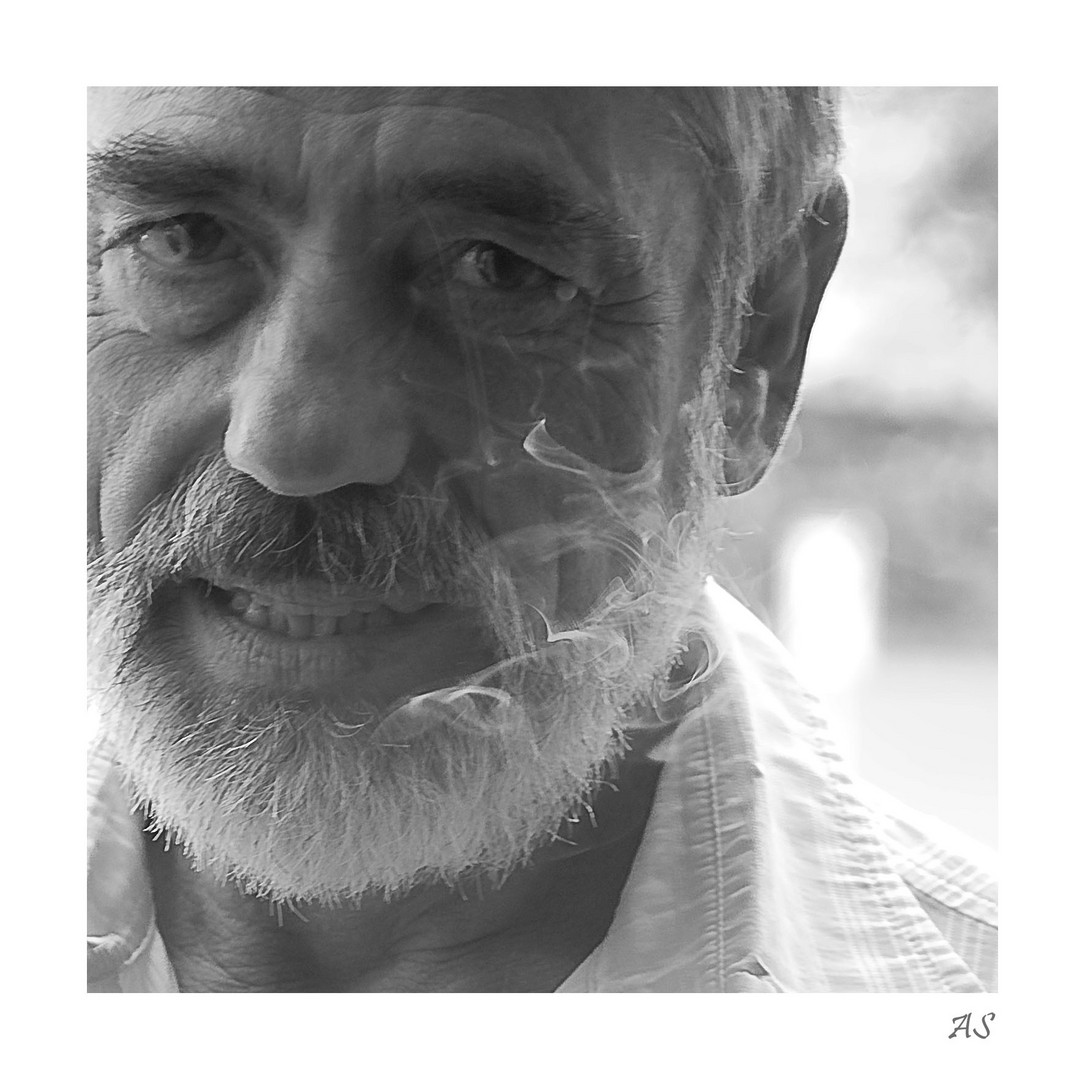









Markus Müller - MM 23/07/2011 13:34
Wieder ein tolles Porträt, bei dem Schnitt, Ausdruck und Szenerie super passt.Zu Deiner Frage wurden ja schon sehr viele Ideen abgegeben. Ich persönlich hätte versucht, die Augen bzw. die Iris zu maskieren, einen weichen Verlauf am Rand einzustellen und dann den maskierten Bereich zu schärfen.
Ich arbeite meist mit FixFoto (war früher PS-Fan, aber heute nutze ich das kaum noch) und da lässt sich das relativ einfach und schnell bewerkstelligen.
Der Rest, also das Gesicht muss nicht unbedingt geschärft werden, das passt hier zur "verqualmten" Szene - habe mich auch gleich mal eine angesteckt :-)
Viele Grüße
Markus
tabiwey 08/07/2011 2:23
Das mit der Schärfe ist so eine Sache.....wenn der Schärfebereich falsch gewählt wurde, kann man das eigentlich im Nachhinein nicht mehr korrigieren. Du könntest höchstens ganz selektiv gewisse Stellen in Photoshop nachschärfen (was ich hier nicht empfehlen würde....die Augen sind nicht scharf, weil die Kamera nicht darauf fokusiert hat und das kann man so auch nicht mehr ändern) oder aber andere Stellen unscharf machen. Ich würde mal versuchen die Stelle im Bartbereich, die scharf ist etwas unscharf zu machen. Es ist meiner Meinung nach besser man hat ein Bild das allgemein etwas unscharf ist, als ein Foto wo der Schärfebereich ganz offensichtlich am falschen Ort ist. LG tabiweyHolger Kißner 06/07/2011 21:55
Ich mag es so wie es ist :-)Man könnte zwar noch mit "STRG+M" in Photoshop nachschärfen aber ich denke es würde die rauchige Atmosphäre stören und die gefällt mir sehr...
Viele Grüße - Holger
ToDa 06/07/2011 9:42
Bildschnitt und s/w Umsetzung finde ich sehr gut. Der aufsteigende Rauch macht das Bild für mich zu etwas besonderen.Gruß Thomas
Skandinavienfreund 06/07/2011 8:52
Also mir gefällt das Portrait am Besten von den 3...Auch wenn die Schärfe besser sein könnte.
(Wie du schon sagst, sollte aber gehen)
Hier ist der Schnitt wirklich gut und ohne Blitz wie es aussieht. Das mag ich!
Beim ersten Portrait sieht man das Blitzen....
SW ist jedenfalls gut.
Grüße
Chaos-Nico 06/07/2011 7:24
Oh mann..........ganz herzlichen Dank!!!!Da werd ich mich nachher mal dran setzen.....bin schon gespannt!
GlG Nico!
Suse70 05/07/2011 23:25
und wieder ganz viel gelerntlg Suse
PetaH 05/07/2011 21:34
Das wird nicht leicht, aber OK.^^ :D Ich kenne mich jetzt mit der Nikon-RAW-Software nicht aus. Aber mit Blick auf die Strukturen des Bartes des Mannes nur mit einem mittleren Wert schärfen. Die S/W-Umwandlung würde ich in dem Fall auch in PS vornehmen. Ich erkläre auch glich noch warum. Als erstes in PS eine Ebenenkopie anlegen und diese in ein Smart-Objekt verwandeln, damit wir zur Not später noch aktiv darauf Einfluss nehmen können. Jetzt diese neue Ebene komplett mit dem selektiven Scharfzeichner schärfen und als Option Gausschen Weichzeichner abmildern einstellen. Wie stark schärfen musst Du ein bisschen probieren, da ich das Ausgangsmaterial eben nicht kenne. Als nächstes die Augen auf der ungeschärften Hintergrundebene ausschneiden und in eine neue Ebene kopieren. Beim ausschneiden etwas großzügiger vorgehen, so dass die Falten und Wimpern noch großzügig mit eingeschlossen werden. Diese Augenkopie ebenfalls in ein Smart-Objekt verwandeln und nach ganz oben legen. Wieder das selektive nachschärfen und diesmal etwas stärker, damit die Falten und Wimpern schärfer werden als der Rest. Diese Ebene sauber mit einem weichen Pinsel via Ebenenmaske ab den Rändern einzeichnen. Damit verdeutlichen wir den Fokus auf den Augen etwas mehr. Jetzt wieder zurück zur Hintergrundebene und nochmal die Hintergrundebene ausgewählt und wieder die Augen ausschneiden und als neue Ebene einfügen. Diesmal geht es aber nur um die Augäpfel. Die neue Ebene ebenfalls nach ganz oben und zum Smart-Objekt umwandeln. Die Augäpfel aber mit dem Filter "unscharf maskieren" schärfen. Der ergibt in diesem Fall das beste Ergebnis. Dann das ganze wieder via Ebenenmaske wie oben in das Bild sauber einzeichnen. Sollte eine der geschärften Ebenen zu sehr oder zu wenig geschärft sein, kann mit doppelklick auf die Filterebene des Smart-Objekts der Filter und seine Einstellungen aktiv wieder aufgerufen und geändert werden. Jetzt geht es an den Kontrast und die Helligkeit. Als erstes die Gradationskurven auf und die einzelnen Farbkanäle überprüfen. Unten in den Gradationskurven siehst Du immer ein kleines weißes und ein kleines schwarzes Dreieck. Die stehen für den Weiß- bzw. Schwarzpunkt des Bildes. Im besten Fall beginnt die Tonwertkurve der einzelnen Kanäle am Dreieck, aber meistens ist etwas Luft dazwischen. Wenn das der Fall ist, verschieben wir das schwarze und/oder weiße Dreieck hin zur Kurve und beschneiden somit die Farbkanäle. Dadurch wird das Bild am Ende mehr Tiefe erhalten. Um die Punkte korrekt zu verschieben und an die Kurve anzupassen, kann beim ziehen mit der Maus die Alt-Taste gedrückt werden. Jetzt wird das Bild in der jeweiligen Farbe des Farbkanals dargestellt. Je weiter wir uns nähern desto mehr Punkte vom eigentlichen Motiv erscheinen im Bild. Ein paar sind verzeihbar, aber es dürfen nicht zu viele sein. Also ganz vorsichtig annähern. Wenn das in allen 3 Farbkanälen passiert ist, sollte das Bild bereits an Tiefe und Zeichnung gewonnen haben. Wir öffnen eine neue Einstellungsebene "Schwarz-Weiß". Bei dieser Umwandlungsmöglichkeit besteht die Option auf die einzelnen Bildfarben Einfluss zu nehmen und diese zu betonen bzw. abzudunkeln. Etwas probieren mit welchen Einstellungen das Bild am besten dazu gewinnt. Wenn das fertig ist, zurück zur Gradationskurve und diesmal nicht die einzelnen Farbkanäle, sondern den ganzen "RGB-Kanal" bearbeiten. Oben sieht man so ein kleines Fingersymbol. Wenn Du das auswählst und im Bild auf eine Stelle gehst, erscheint in der Gradationskurve ein Punkt. Wenn Du jetzt mit der Maus klickst und die Taste gedrückt hältst, hast Du die Möglichkeit auf die Helligkeitswerte direkt mit dem Bewegen der Maus einzuwirken und somit bestimmte Bereiche aufzuhellen oder abzudunkeln. Sollte am Ende immer noch Kontrast fehlen, einfach noch eine neue Ebene mit Gradationskurven ganz oben anlegen und bei dieser Ebene die RGB-Kurve in eine gaaaaaaanz Leichte S-Form bringen. Dadurch werden die Tiefen und die Höhen betont was das Prinzip des Kontraststeigerns ist.Jetzt weiß ich natürlich nicht wie das Ergebnis aussieht. Ich habs zwar ungefähr im Kopf, aber keine Ahnung was an der Schärfe raus zu holen war. Am besten wäre es wenn das Ergebnis noch nicht zufrieden stellend war, einfach die Version noch einmal als "P" in der FC einzustellen. Dann kann ich mehr sagen.
lg PetaH
p.s Sieht zwar viel aus, ist aber eigentlich nicht viel Arbeit. Versprochen! Ohne Bilder lässt sich so was aber nur sehr schwer und langatmig erklären und mein Tutorial zum Thema Gradationskurven is leider noch nicht fertig... :)
immbug 05/07/2011 21:05
Also erst einmal: Das ist ein super gutes Portrait!!!Schnitt und Tonung passt perfekt und der Rauch ist das I-Tüpfelchen!!
Die leichte Unschärfe kann ich so auch nicht erklären.
1/125 kann man eigentlich bei der Blende noch gut freihand schaffen... ist aber doch egal... Das Bild ist trotzdem sehr ausdrucksstark und das ist doch die Hauptsache!!
Lg Ingrid
Chaos-Nico 05/07/2011 21:04
Ja, das RAW Format habe ich.Habe das Foto in S/W umgewandelt und die Grautöne etwas angepasst. Dann hab ich nachgeschärft und die Schatten etwas aufgehellt (alles noch im RAW-Format). Im Photoshop hab ich dann noch den Kontrast erhöht und geschnitten.
Wo hätte ich noch mehr tun können?????
PetaH 05/07/2011 20:58
Mit Blick auf die exif´s würde ich fast soweit gehen und behaupten das es leicht verwackelt ist. Liegt´s Dir denn als .raw vor? Was ist denn bis dato an Bea geschehen?lg PetaH
Suse70 05/07/2011 19:31
hier ist der Schnitt perfekt ... der Blick lehrbuchmäßig zum Betrachter ... man fühlt sich regelrecht "angesprochen" ... auch als überzeugter Nichtraucher finde ich das mit dem Qualm irgendwie passend ... macht den Porträtierten irgendwie zum Typ ...ich finde, das Bild würde im Ganzen ein wenig mehr Schärfe vertragen ... hab aber keine Ahnung, was du konkret "falsch gemacht" hast ... hast du das überhaupt ?? ... bin mir nicht sicher, ob es wohl an dem Dunst liegen kann ... spinnen da vielleicht die Kamerasensoren ?
warte mal mit dir gemeinsam auf weitere Antworten